Installez MongoDB Community Edition 4.0 sur Linux

Présentation
MongoDB est un système de gestion de base de données NoSQL open source populaire connu pour son évolutivité, sa flexibilité et sa facilité d'utilisation. Si vous utilisez un système d'exploitation Linux et souhaitez installer MongoDB Community Edition 4.0, cet article vous fournira un guide détaillé avec des exemples et le résultat de la commande correspondante.
Prérequis
Avant de procéder à l'installation, veuillez vous assurer que les conditions préalables suivantes sont remplies -
Système d'exploitation basé sur Linux (comme Ubuntu, CentOS ou Debian).
Autorisations root ou sudo.
Connexion Internet active.
Étape 1 : Importer la clé MongoDB GPG
Pour démarrer le processus d'installation, nous devons d'abord importer la clé MongoDB GPG. Ouvrez un terminal et exécutez la commande suivante -
Exemple
wget -qO - https://www.mongodb.org/static/pgp/server-4.0.asc | sudo apt-key add -
Sortie
OK
Étape 2 : Créer le fichier du référentiel MongoDB
Ensuite, nous devons créer un fichier de référentiel MongoDB pour garantir que le package MongoDB est disponible pour le gestionnaire de packages. Exécutez la commande suivante pour créer le fichier du référentiel -
Pour Ubuntu 18.04
echo "deb [ arch=amd64,arm64 ] https://repo.mongodb.org/apt/ubuntu bionic/mongodb-org/4.0 multiverse" | sudo tee /etc/apt/sources.list.d/mongodb-org-4.0.list
Pour Ubuntu 20.04
echo "deb [ arch=amd64,arm64 ] https://repo.mongodb.org/apt/ubuntu focal/mongodb-org/4.0 multiverse" | sudo tee /etc/apt/sources.list.d/mongodb-org-4.0.list
Sortie
No output will be displayed if the command is executed successfully.
Étape 3 : Mettre à jour le gestionnaire de packages
Après avoir créé le fichier du référentiel, mettez à jour le gestionnaire de packages à l'aide de la commande suivante -
Exemple
sudo apt-get update
Sortie
Get:1 http://archive.ubuntu.com/ubuntu focal InRelease [265 kB] Get:2 http://archive.ubuntu.com/ubuntu focal-updates InRelease [114 kB] Get:3 http://archive.ubuntu.com/ubuntu focal-backports InRelease [101 kB] Get:4 http://security.ubuntu.com/ubuntu focal-security InRelease [114 kB] Get:5 http://archive.ubuntu.com/ubuntu focal/main amd64 Packages [1,275 kB] Get:6 http://archive.ubuntu.com/ubuntu focal/universe amd64 Packages [11.3 MB] Get:7 http://archive.ubuntu.com/ubuntu focal-updates/main amd64 Packages [2,150 B] Get:8 http://archive.ubuntu.com/ubuntu focal-updates/universe amd64 Packages [3,522 B] Get:9 http://archive.ubuntu.com/ubuntu focal-backports/universe amd64 Packages [8,988 B] Get:10 http://security.ubuntu.com/ubuntu focal-security/main amd64 Packages [1,044 B] Get:11 http://security.ubuntu.com/ubuntu focal-security/universe amd64 Packages [804 B] Fetched 13.3 MB in 4s (3,549 kB/s) Reading package lists... Done
Étape 4 : Installez MongoDB Community Edition 4.0
Maintenant, il est temps d'installer MongoDB Community Edition 4.0. Exécutez la commande suivante pour démarrer l'installation -
Exemple
sudo apt-get install -y mongodb-org
Sortie
Le terminal affichera les packages en cours de téléchargement et d'installation. Une fois l'installation terminée, vous verrez le résultat suivant -
Reading package lists... Done Building dependency tree Reading state information... Done The following additional packages will be installed: mongodb-org-database mongodb-org-mongos mongodb-org-server mongodb-org-shell mongodb-org-tools The following NEW packages will be installed: mongodb-org mongodb-org-database mongodb-org-mongos mongodb-org-server mongodb-org-shell mongodb-org-tools 0 upgraded, 6 newly installed, 0 to remove and 0 not upgraded. Need to get 100 MB/100 MB of archives. After this operation, 283 MB of additional disk space will be used. Get:1 https://repo.mongodb.org/apt/ubuntu focal/mongodb-org/4.0/multiverse amd64 mongodb-org-shell amd64 4.0.0 [6,195 kB] Get:2 https://repo.mongodb.org/apt/ubuntu focal/mongodb-org/4.0/multiverse amd64 mongodb-org-server amd64 4.0.0 [18.9 MB] Get:3 https://repo.mongodb.org/apt/ubuntu focal/mongodb-org/4.0/multiverse amd64 mongodb-org-mongos amd64 4.0.0 [9,944 kB] Get:4 https://repo.mongodb.org/apt/ubuntu focal/mongodb-org/4.0/multiverse amd64 mongodb-org-tools amd64 4.0.0 [113 MB] Get:5 https://repo.mongodb.org/apt/ubuntu focal/mongodb-org/4.0/multiverse amd64 mongodb-org-database amd64 4.0.0 [22.2 MB] Get:6 https://repo.mongodb.org/apt/ubuntu focal/mongodb-org/4.0/multiverse amd64 mongodb-org amd64 4.0.0 [6,448 B] Fetched 100 MB in 10s (10.2 MB/s) Selecting previously unselected package mongodb-org-shell. (Reading database ... 144813 files and directories currently installed.) Preparing to unpack .../0-mongodb-org-shell_4.0.0_amd64.deb ... Unpacking mongodb-org-shell (4.0.0) ... ... ... Setting up mongodb-org-database (4.0.0) ... Setting up mongodb-org (4.0.0) ... Processing triggers for ureadahead (0.100.0-21) ...
Étape 5 : Démarrez et vérifiez MongoDB
Une fois l'installation terminée, utilisez la commande suivante pour démarrer le service MongoDB et laissez-le démarrer automatiquement au démarrage du système -
Exemple
sudo systemctl start mongod sudo systemctl enable mongod
Sortie
$ sudo systemctl enable mongod Created symlink /etc/systemd/system/multi-user.target.wants/mongod.service → /lib/systemd/system/mongod.service.
Étape 6 : Vérifier l'installation de MongoDB
Pour vous assurer que MongoDB est installé et fonctionne correctement, veuillez exécuter la commande suivante pour vérifier l'état du service -
Exemple
sudo systemctl status mongod
Enregistrer dans grepper
Sortie
Le terminal affichera l'état du service MongoDB. Si l'exécution réussit, vous verrez quelque chose comme -
mongod.service - MongoDB Database Server
Loaded: loaded (/lib/systemd/system/mongod.service; enabled; vendor preset: enabled)
Active: active (running) since Mon 2023-06-26 10:32:15 UTC; 2 days ago
Docs: https://docs.mongodb.org/manual
Main PID: 1234 (mongod)
Tasks: 27 (limit: 4915)
Memory: 251.3M
CGroup: /system.slice/mongod.service
└─1234 /usr/bin/mongod --config /etc/mongod.conf
Jun 26 10:32:15 server systemd[1]: Started MongoDB Database Server.
Conclusion
Félicitations ! Vous avez installé avec succès MongoDB Community Edition 4.0 sur votre système Linux. MongoDB est maintenant prêt à répondre à vos besoins de gestion de bases de données. N'oubliez pas de parcourir la documentation MongoDB pour en savoir plus sur ses fonctionnalités et capacités.
Dans cet article, nous couvrons le processus d'installation étape par étape, y compris l'importation de clés GPG, la création de fichiers de référentiel, la mise à jour des gestionnaires de packages, l'installation de MongoDB, le démarrage des services et la vérification de l'installation.
Vous pouvez désormais exploiter la puissance du système de base de données orienté document de MongoDB pour créer des applications évolutives et flexibles sur des environnements Linux. Bon codage !
Ce qui précède est le contenu détaillé de. pour plus d'informations, suivez d'autres articles connexes sur le site Web de PHP en chinois!

Outils d'IA chauds

Undresser.AI Undress
Application basée sur l'IA pour créer des photos de nu réalistes

AI Clothes Remover
Outil d'IA en ligne pour supprimer les vêtements des photos.

Undress AI Tool
Images de déshabillage gratuites

Clothoff.io
Dissolvant de vêtements AI

AI Hentai Generator
Générez AI Hentai gratuitement.

Article chaud

Outils chauds

Bloc-notes++7.3.1
Éditeur de code facile à utiliser et gratuit

SublimeText3 version chinoise
Version chinoise, très simple à utiliser

Envoyer Studio 13.0.1
Puissant environnement de développement intégré PHP

Dreamweaver CS6
Outils de développement Web visuel

SublimeText3 version Mac
Logiciel d'édition de code au niveau de Dieu (SublimeText3)
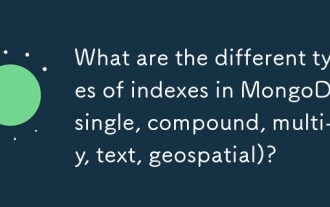 Quels sont les différents types d'index dans MongoDB (seul, composé, clé multi-clé, texte, géospatial)?
Mar 17, 2025 pm 06:17 PM
Quels sont les différents types d'index dans MongoDB (seul, composé, clé multi-clé, texte, géospatial)?
Mar 17, 2025 pm 06:17 PM
L'article traite de divers types d'index MongoDB (célibataire, composé, multi-touches, texte, géospatial) et leur impact sur les performances de la requête. Il couvre également les considérations pour choisir le bon indice basé sur la structure des données et les besoins de requête.
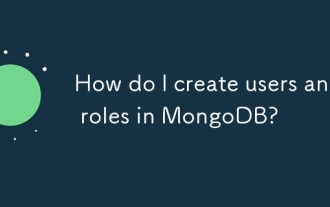 Comment créer des utilisateurs et des rôles dans MongoDB?
Mar 17, 2025 pm 06:27 PM
Comment créer des utilisateurs et des rôles dans MongoDB?
Mar 17, 2025 pm 06:27 PM
L'article discute de la création d'utilisateurs et de rôles dans MongoDB, de la gestion des autorisations, de la sécurité et de l'automatisation de ces processus. Il met l'accent sur les meilleures pratiques comme le moins de privilèges et le contrôle d'accès basé sur les rôles.
 Comment choisir une clé de fragment à MongoDB?
Mar 17, 2025 pm 06:24 PM
Comment choisir une clé de fragment à MongoDB?
Mar 17, 2025 pm 06:24 PM
L'article discute de la sélection d'une clé de fragment dans MongoDB, soulignant son impact sur les performances et l'évolutivité. Les considérations clés comprennent une cardinalité élevée, des modèles de requête et une croissance monotone.
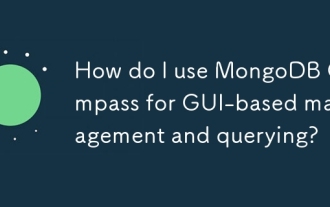 Comment utiliser MongoDB Compass pour la gestion et la requête basés sur l'interface graphique?
Mar 17, 2025 pm 06:30 PM
Comment utiliser MongoDB Compass pour la gestion et la requête basés sur l'interface graphique?
Mar 17, 2025 pm 06:30 PM
MongoDB Compass est un outil GUI pour gérer et interroger les bases de données MongoDB. Il offre des fonctionnalités d'exploration des données, de l'exécution complexe des requêtes et de la visualisation des données.
 Comment configurer l'audit dans MongoDB pour la conformité à la sécurité?
Mar 17, 2025 pm 06:29 PM
Comment configurer l'audit dans MongoDB pour la conformité à la sécurité?
Mar 17, 2025 pm 06:29 PM
L'article discute de la configuration de l'audit MongoDB pour la conformité de la sécurité, de la détail des étapes pour activer l'audit, de la configuration des filtres d'audit et s'assure que les journaux répondent aux normes réglementaires. Problème principal: configuration et analyse appropriées des journaux d'audit pour la sécurité
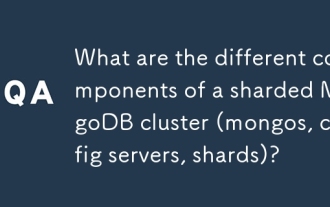 Quels sont les différents composants d'un cluster MongoDB fragné (mongos, serveurs de configuration, fragments)?
Mar 17, 2025 pm 06:23 PM
Quels sont les différents composants d'un cluster MongoDB fragné (mongos, serveurs de configuration, fragments)?
Mar 17, 2025 pm 06:23 PM
L'article traite des composants d'un cluster MongoDB Shardé: Mongos, serveurs de configuration et éclats. Il se concentre sur la façon dont ces composants permettent une gestion et une évolutivité efficaces des données.
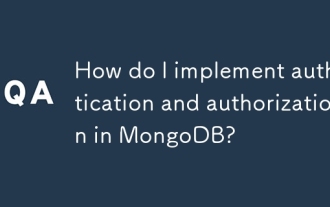 Comment mettre en œuvre l'authentification et l'autorisation dans MongoDB?
Mar 17, 2025 pm 06:25 PM
Comment mettre en œuvre l'authentification et l'autorisation dans MongoDB?
Mar 17, 2025 pm 06:25 PM
L'article guide la mise en œuvre et la sécurisation de MongoDB avec l'authentification et l'autorisation, la discussion des meilleures pratiques, le contrôle d'accès basé sur les rôles et le dépannage des problèmes communs.
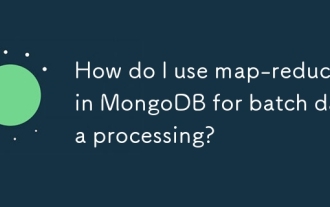 Comment utiliser Map-Reduce dans MongoDB pour le traitement des données par lots?
Mar 17, 2025 pm 06:20 PM
Comment utiliser Map-Reduce dans MongoDB pour le traitement des données par lots?
Mar 17, 2025 pm 06:20 PM
L'article explique comment utiliser Map-Reduce dans MongoDB pour le traitement des données par lots, ses avantages de performance pour les grands ensembles de données, les stratégies d'optimisation et clarifie son aptitude aux opérations par lots plutôt que en temps réel.






